Integrando com Stripe
Vende pela Stripe, mas quer entregar o ecossistema de ensino da Scarf? Esse guia vai te ensinar a integrar sua Stripe com a Scarf para que o aluno que compre, já receba os acessos por email automaticamente.
Passo a passo
1. Configurando o Webhook na Scarf
- Acesse seu painel da Scarf
- Vá em Painel > Configurações > Integrações
- Clique em Stripe
- Clique no botão Copiar (guarde este link, você vai precisar dele)
2. Configurando o Webhook na Stripe
- Acesse seu painel da Stripe
- Na barra lateral esquerda, clique em “Developers” > “Webook”
- Clique em** “+ Add destination”**
- Deixe selecionado “Your account”
- Deixe selecionada a API version que estiver selecionada
- Em eventos, preciso digite “customer.subscription” e selecione os seguintes:
- customer.subscription.created
- customer.subscription.deleted
- customer.subscription.paused
- customer.subscription.resumed
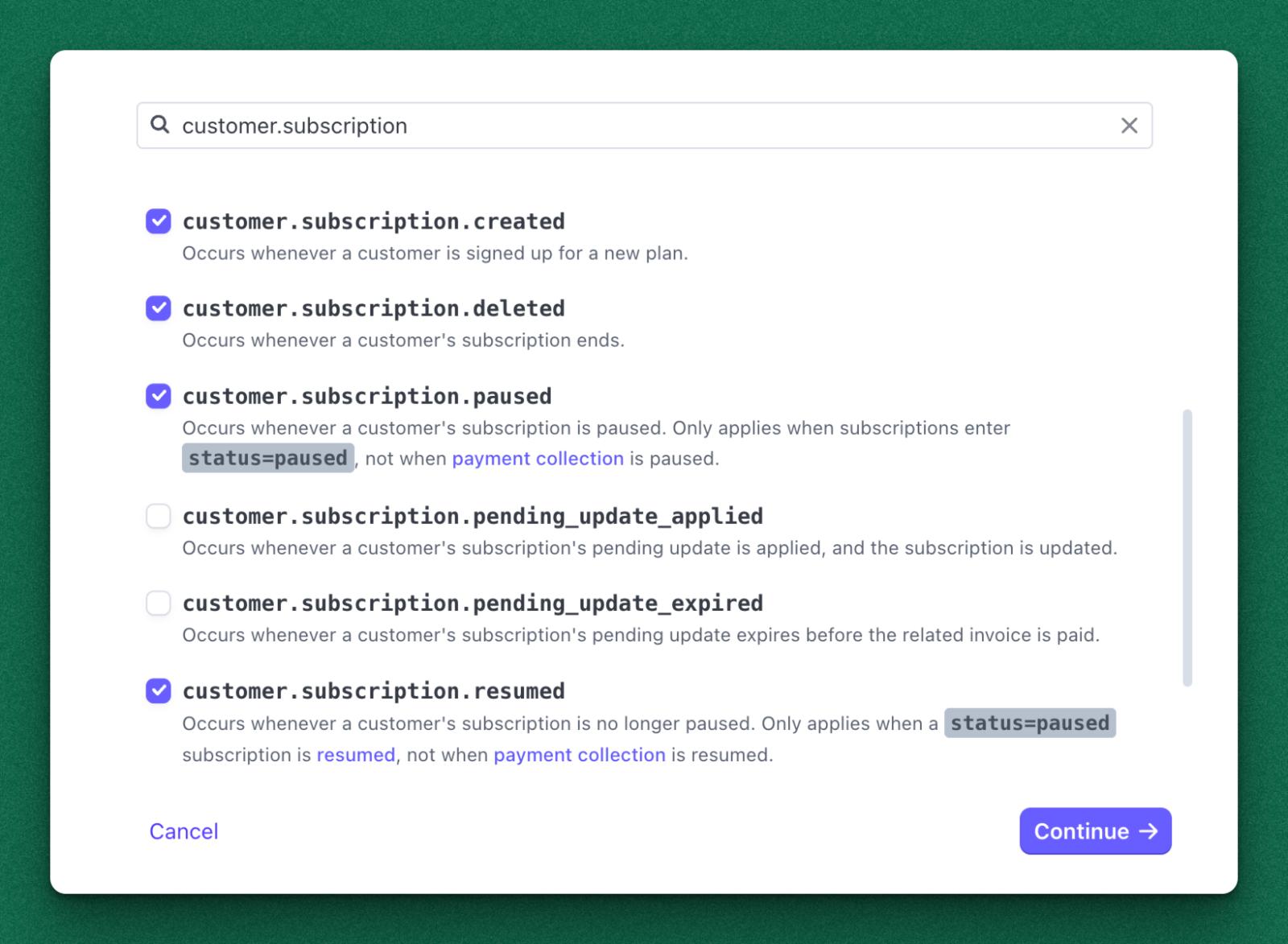
- Clique “Continue”
- Deixe selecionado “Webhook endpoint” e clique “Continue”
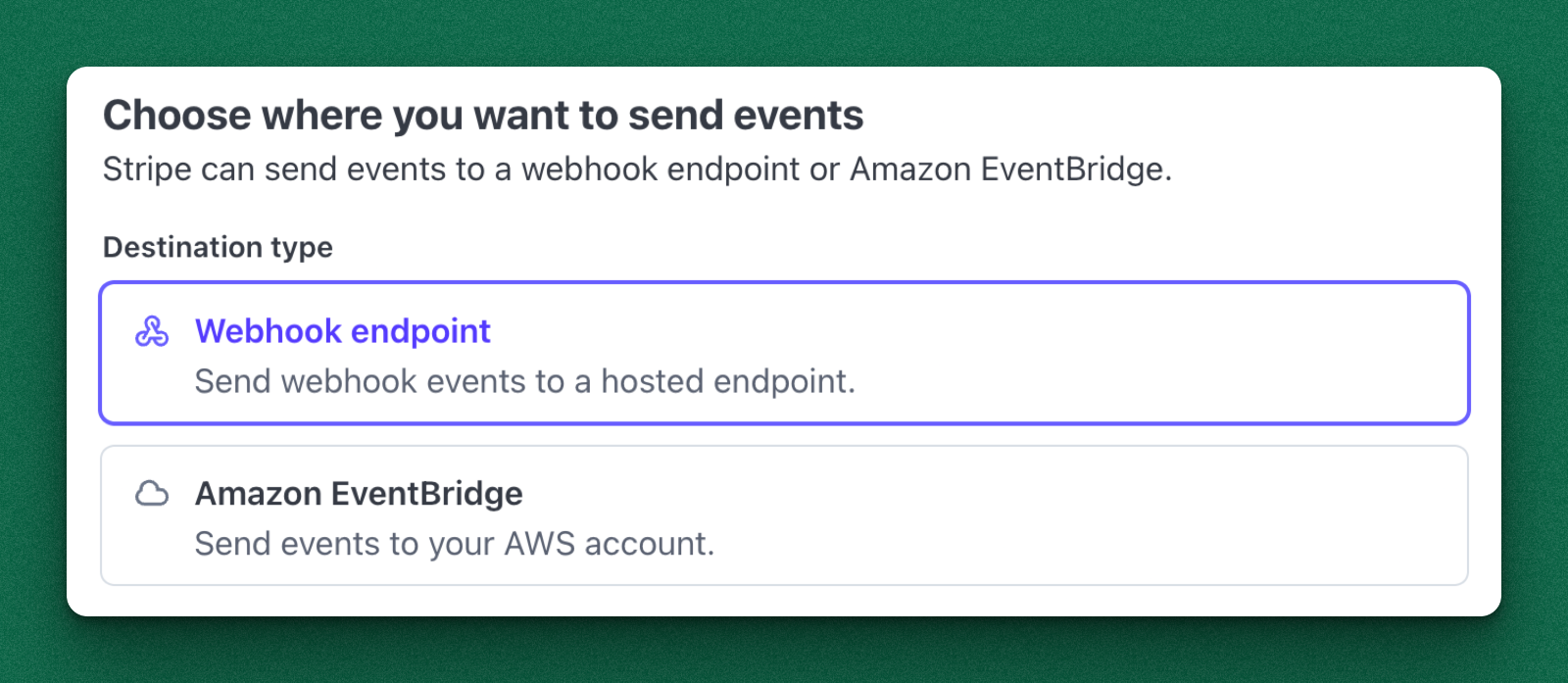
- Preencha os seguintes campos dessa maneira:
- Destination name: Scarf
- Endpoint URL: Cole o link que você copiou da Scarf no Passo 1
- Description: Pode deixar em branco
- Agora é só clicar em “Create destination”
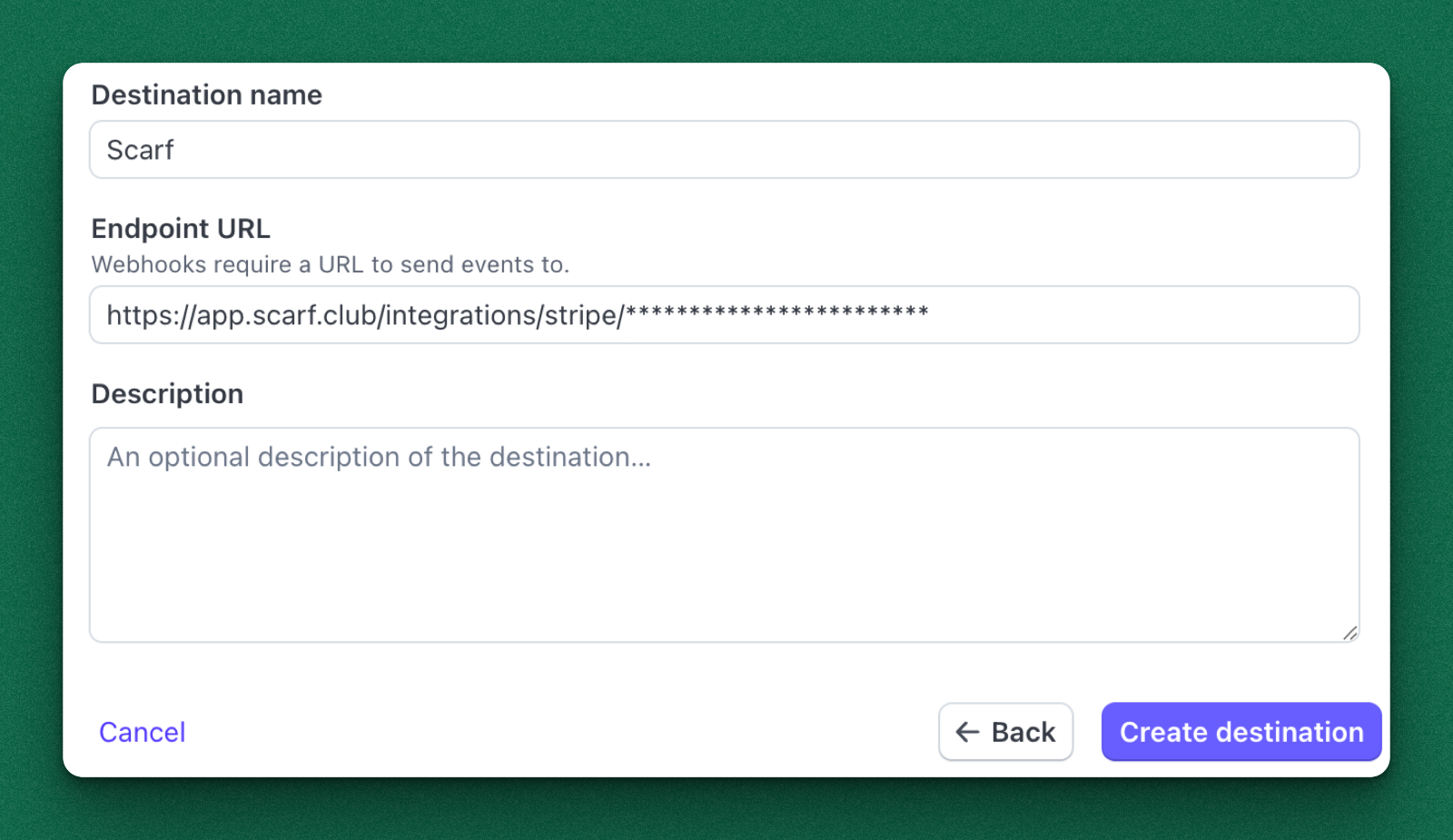
- Por último, clique ao lado de “Shell >” e digite
“stripe trigger customer.subscription.created” e aperte enter
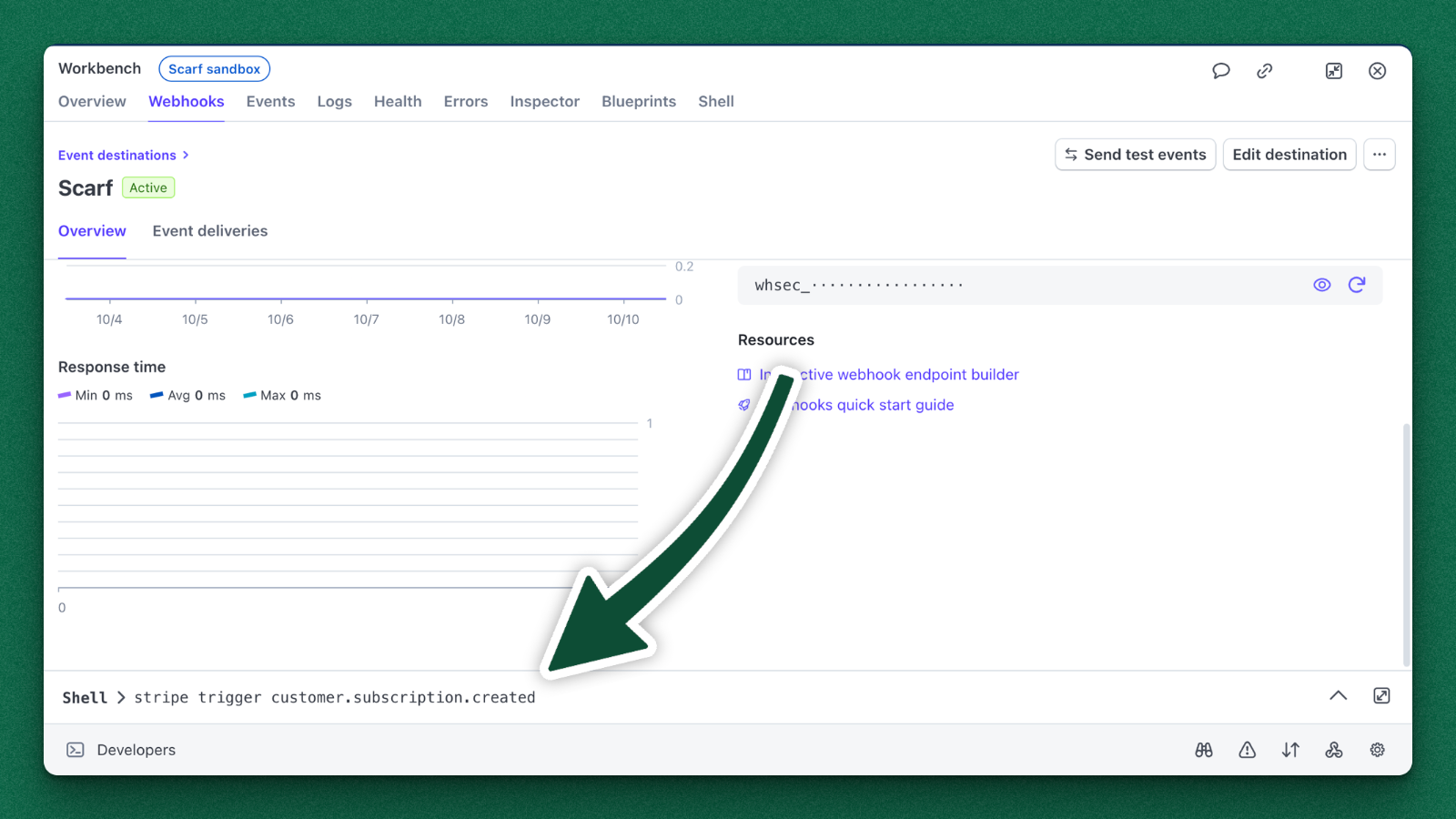
- Aguarde aparecer a mensagem de sucesso abaixo e siga para o próximo passo.
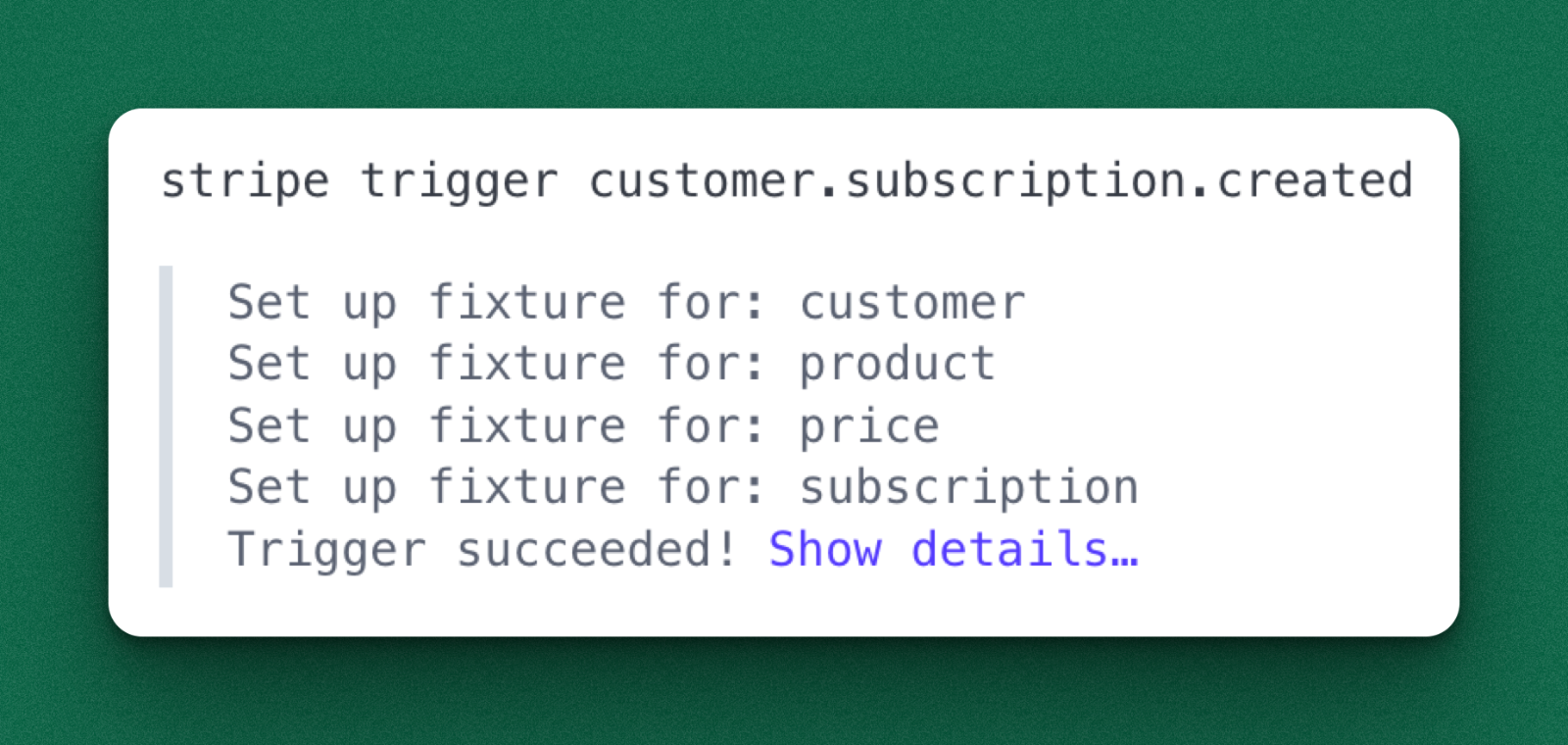
3. Validando a Conexão
- Após receber a mensagem “URL verificada com sucesso”, volte para o painel da Scarf
- Clique em “Validar teste”
- Se aparecer “Conexão Ativa”, significa que a integração foi configurada com sucesso
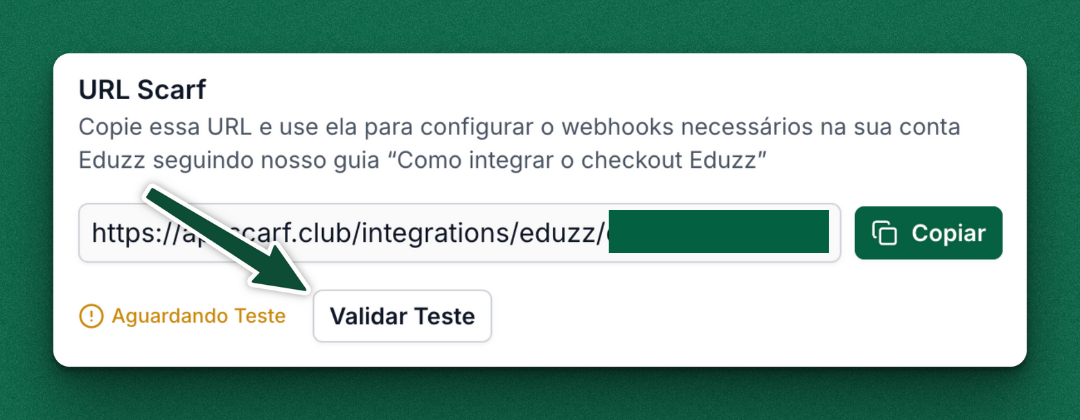
4. Criando Produtos na Scarf
Agora você precisa criar os produtos dentro da Scarf para definir os acessos que o aluno receberá:
- Clique em “Novo produto”
- Preencha os campos:
- Nome do produto: Nome interno para sua organização
- ID do produto: Copie o ID do produto da Stripe
- URL da página de checkout: Link da sua página de vendas
- Tempo de expiração dos acessos: Defina por quanto tempo o aluno terá acesso
- Acessos: Selecione quais cursos e assuntos estarão disponíveis
- Configurações avançadas: (Opcional) Associe tags ou emblemas ao cliente
Resultado Final
🎉 Parabéns! Sua integração está completa.
Agora, toda vez que um aluno comprar um produto da Stripe que está associado a um produto na Scarf, ele receberá automaticamente um email para criar sua conta e acessar o conteúdo.